
آموزش و استفاده از تمام جسچر های ویژن پرو
- ترفند
- مطالعه 12 دقیقه
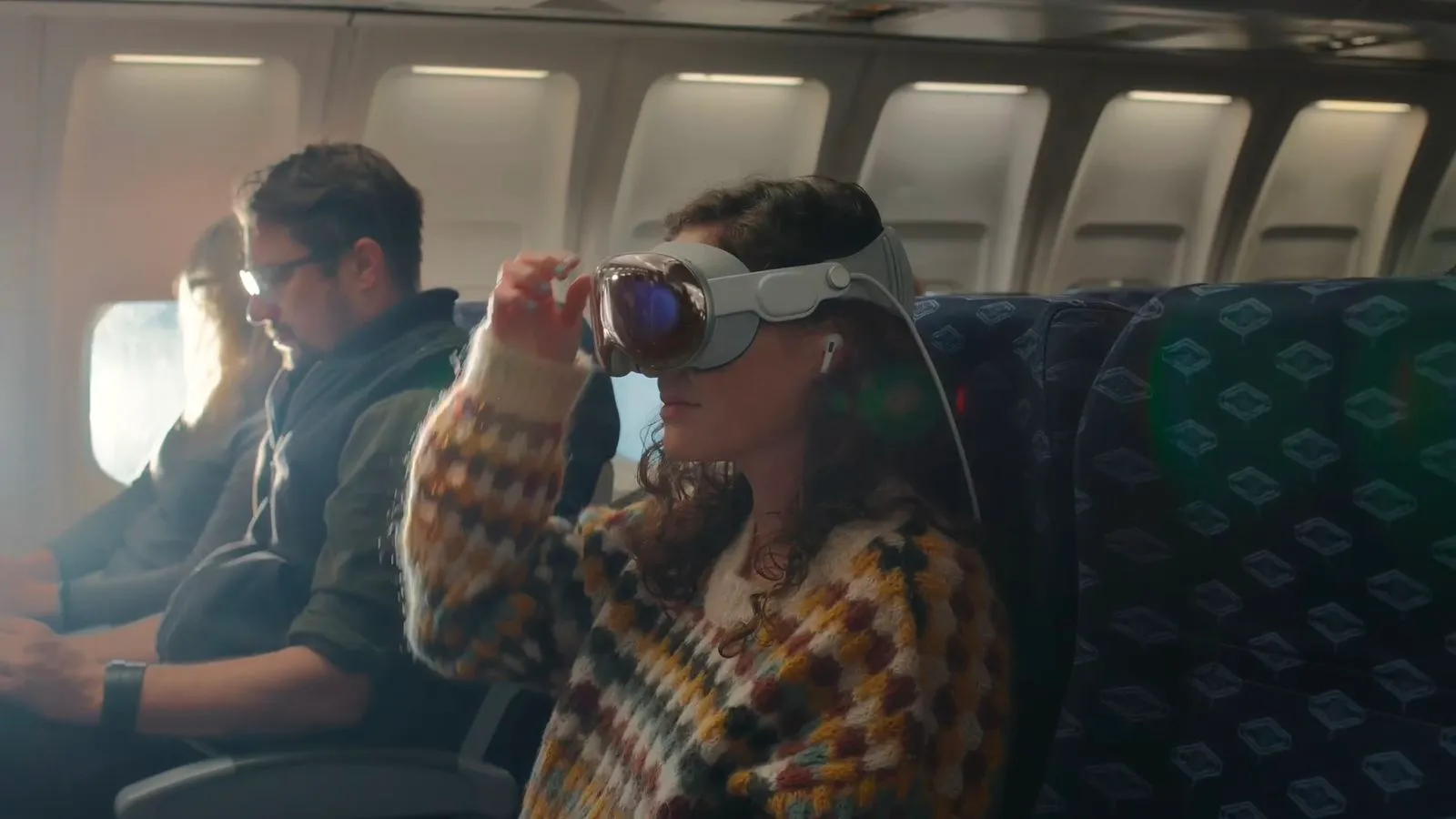
هدست اپل ویژن پرو روز اخیر در بازار های جهانی عرضه شد که توجه بسیار زیادی را به خودش معطوف کرده.
یکی از ویژگی های انحصاری ویژن پرو نحوه استفاده و کنترل آن هست که به طرز استثنایی ای فقط با انگشتان و دست به راحتی و جادویی انجام میشود که در ادامه این مطلب تمام جسچر های کنترلی آن را معرفی میکنیم.

با راه اندازی ویژن پرو، اپل اطلاعات و آموزشهای زیادی منتشر کرد، شامل مروری بر حرکاتی که برای کنترل هدست استفاده میشود. اکثر مردم حرکات مبتنی بر حسگر را به عنوان چیزی شناختهاند که قابل فهم است، اما برای کسانی که مشکل دارند، اپل نیز توصیههایی برای به دست آوردن بهترین تجربه دارد.
لمس انگشتان
برای انتخاب یک مورد در ویژن پرو، به آن نگاه کنید و سپس شست و انگشت اشاره و شست و انگشت شست خود را با هم لمس کنید. اپل میگوید که این معادل لمس چیزی روی آیفون یا کلیک کردن چیزی روی مک است.
پینچ و کشیدن
جابجایی اشیاء در ویژن پرو با نگاه کردن به یک مورد و سپس پینچ کردن شست و انگشت اشاره و شست و انگشت خود امکانپذیر است. پینچ کرده و در حین جابجایی شی، آن را نگه دارید و سپس آن را رها کنید. پینچ و کشیدن برای ترتیب دادن برنامهها، تغییر اندازه پنجرهها، اسکرول کردن و جابجایی اشیاء از یک برنامه به برنامه دیگر استفاده میشود.
پینچ و پرتاب
برای سریع مرور محتوا میتوانید با پینچ کردن شست و انگشت اشاره و سپس گرداندن مچ به سمت بالا یا پایین در یک حرکت صاف از مچ، به سرعت از محتوا عبور کنید. این حرکت برای حرکت افقی در برنامهها در نمای خانه، اسکرول کردن در صفحات وب بلند و مرور تصاویر در برنامه عکسها استفاده میشود.
پینچ برای گزینهها – اگر بر روی یک مورد در ویژن پرو پینچ و نگه دارید، میتوانید یک لیست از موارد به نمایش بیاورید. فقط به یک مورد نگاه کنید، شست و انگشت اشاره و شست و انگشت خود را با هم لمس کنید و نگه دارید. هنگامی که گزینهها ظاهر شدند، میتوانید آن را رها کنید و سپس لمس کنید تا گزینه دلخواه انتخاب شود.
لمس
در visionOS عناصری وجود دارند که میتوانند به صورت مستقیم با انگشتها تعامل داشته شوند. صفحه کلید مجازی یکی از مثالهای این چیزهاست، زیرا تایپ کردن با لمس کردن روی کلیدها با یک انگشت از هر دست امکانپذیر است.
نکات حرکت
برای بهترین تجربه با ویژن پرو، اپل توصیه میکند که آن را در یک اتاق خوب روشن، بدون آستین بلند یا جواهرات بزرگ و با دستهای خود قابل مشاهده استفاده کنید.
اطمینان حاصل کنید که ویژن پرو را در یک منطقه خوب روشن استفاده کنید و اطمینان حاصل کنید که جلوی دستگاه تمیز و بدون لکه است تا دوربینهای خارجی بتوانند دستهای شما را ببینند.
دستهای خود را راحت و روان نگه دارید – نیازی به برداشتن دست از دستهای خود ندارید.
اطمینان حاصل کنید که دستهای شما قابل رؤیت هستند و زیر میز یا پتو نهفته نیستند.
دستکش، آستینهای بلند و جواهرات بزرگ که یک قسمت مهم یا کل دست را پوشش میدهند، ممکن است با پیگیری حرکات در ویژن پرو تداخل داشته باشند.
دستهای خود را یکدیگر متقاطع نکنید یا دست حرکت دهنده خود را با دست دیگری پوشش ندهید.
این نکات را رعایت کردن به شما کمک خواهد کرد تا تجربه بهتری از ویژن پرو داشته باشید. با توجه به حالتهای مختلف استفاده و رعایت این نکات، بهترین استفاده از این تکنولوژی را خواهید داشت.
به نظرتون تجربه ویژن پرو چه حسی داره؟





